* See postitus on osa iPhone'i eluPäeva vihje uudiskiri. Registreeri. *
Kui loobute oma iPhone'ist, kas jäädavalt või ajutiselt, peate iMessage'i desaktiveerima. Selle põhjuseks on probleem, mille Apple pidi mõnda aega tagasi lahendama, kus Androidi või muule mitte-iPhone'i nutitelefonile lülitunud kasutajatel puudusid iMessages-sõnumeid saatvate sõprade tekstsõnumid. Kui teil on endiselt iPhone, milles peate iMessage'i keelama, on protsess ülikiire ja lihtne. Samuti on lihtne lahendus isegi siis, kui olete oma vana iPhone'i juba müünud või ära andnud. Kui vahetasite iPhone'ilt teise iPhone'i vastu, ei tohiks see teie jaoks probleem olla. Kui aga lülitute (või plaanite üle minna) Android-seadmele, kasutage seda näpunäidet oma iPhone'i iMessage'is registreerimise tühistamiseks enne või pärast uue nutitelefoni hankimist. Siit saate teada, kuidas iPhone'is iMessage desaktiveerida ja kustutada.
Seotud: Kuidas lubada iMessage iPhone'is, iPadis ja Macis (iMessage vs SMS)
iMessage'i desaktiveerimise probleem kerkis esile paar aastat tagasi, kui Androidile üle läinud kasutajad hakkasid kontaktide saadetud sõnumeid kaotama. Apple lõi spetsiaalse iMessage'i registrist kustutamise tugilehe, mis võimaldab teil iMessage'i kiireks deaktiveerimiseks sisestada oma telefoninumbri ja kinnituskoodi. Kuid kui teil on endiselt vana iPhone, mis seda probleemi põhjustab, keelame iMessage'i otse seadmes.
Kui kavatsete iPhone'ilt teisele nutitelefonile üle minna, on hea mõte seda protsessi järgida enne pöördute mobiilsideoperaatori poole, et osta uus telefon või aktiveerida uus tarnitud telefon. Seda seetõttu, et iMessage'i desaktiveerimiseks iPhone'is vajame teie iPhone'i SIM-kaarti ja mobiilsideoperaatori ühendust. Kas olete juba oma iPhone'ist lahti saanud? Jäta vahele Kuidas iMessage arvutis registreerida.
Kuidas iPhone'is iMessage desaktiveerida
Kasutage seda osa, kui teil on veel vana iPhone. Kui olete oma iPhone'ist juba lahti saanud, liikuge artikli järgmise osa juurde. iMessage'i desaktiveerimiseks otse iPhone'is:
- Veenduge, et SIM-kaart oleks teie iPhone'is. Kui olete selle juba eemaldanud, teisaldage see tagasi või kasutage iMessage'i registreerimise tühistamiseks selle artikli teist osa.
- Veenduge, et oleksite ühendatud mobiilsidevõrguga. Kui te pole veel telefone vahetanud, ei tohiks see probleem olla.
- Avage oma iPhone'is rakendus Seaded.
- Puudutage valikut Sõnumid.
- Lülitage iMessage ülaosas välja.
- Minge tagasi seadetesse ja valige FaceTime.
- Lülitage ülaosas FaceTime välja.
Kui Apple sai iMessage'i desaktiveerimise probleemist teadlikuks, lõi ta spetsiaalse lehe iMessage'i registreerimise tühistamiseks teie iPhone'is. Kui olete oma iPhone'ist juba lahti saanud, saate iMessage'i eemalt keelata.
- Külasta seda veebilehte: https://selfsolve.apple.com/deregister-imessage/.
- Kas teil pole enam oma iPhone'i? Näete kohta, kuhu oma telefoninumber sisestada. Sisestage oma number ja puudutage nuppu Saada kood.
- Kui olete tekstisõnumi kätte saanud, sisestage iMessage'ist registreerimise tühistamise kinnitamiseks 6-kohaline kood.
- Puudutage valikut Esita.
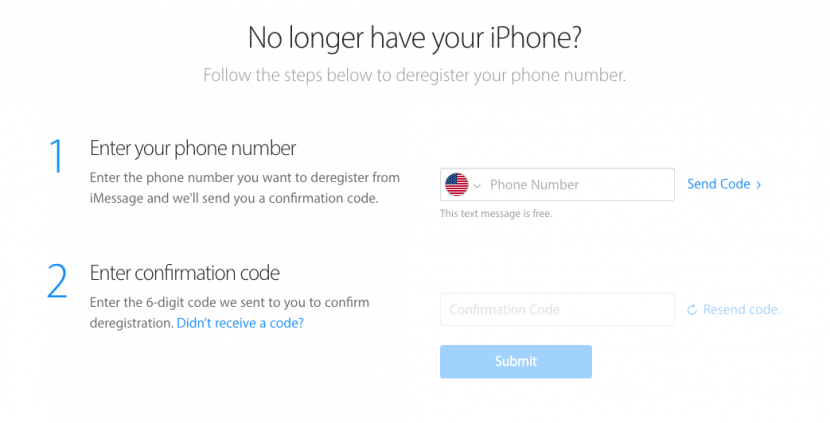
See on kõik! Olenemata sellest, millist meetodit kasutasite, olete nüüd iMessage'i iPhone'is registreerinud.